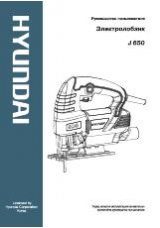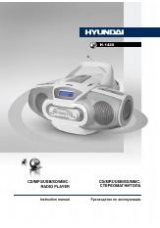Инструкция для Hyundai H-CMD2007
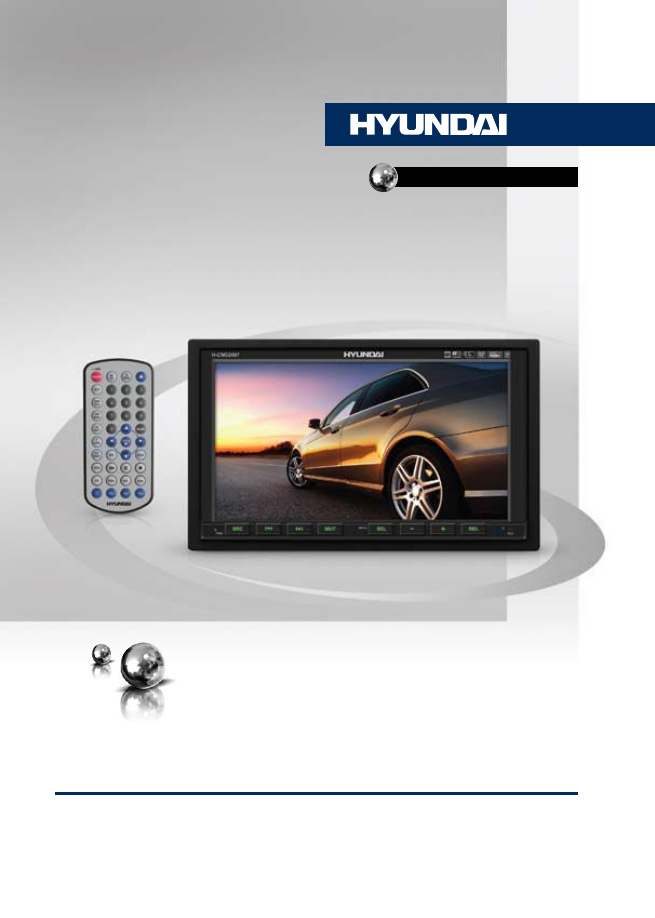
2 DIN МУЛЬТИМЕДИЙНЫЙ
DVD/CD/MP3-РЕСИВЕР
СО ВСТРОЕННЫМ 7” TFT-
ДИСПЛЕЕМ И ТВ-ТЮНЕРОМ
2 DIN DVD/CD/MP3 RECEIVER
WITH BUILT-IN 7” TFT DISPLAY
AND TV TUNER
Руководство по эксплуатации
Instruction manual
H-CMD2007
Оглавление инструкции
- Страница 1 из 52
H-CMD2007 2 DIN DVD/CD/MP3 RECEIVER WITH BUILT-IN 7” TFT DISPLAY AND TV TUNER Instruction manual 2 DIN МУЛЬТИМЕДИЙНЫЙ DVD/CD/MP3-РЕСИВЕР СО ВСТРОЕННЫМ 7” TFTДИСПЛЕЕМ И ТВ-ТЮНЕРОМ Руководство по эксплуатации
- Страница 2 из 52
Table of contents Dear customer! Thank you for purchasing our product. For safety, it is strongly recommended to read this manual carefully before connecting, operating and/or adjusting the product and keep the manual for reference in the future. Table of contents Before you start Utilization of
- Страница 3 из 52
Table of contents Picture zooming On-screen display Playback setting Viewing angle Audio language Subtitle language Playback programming ID3 Tag function MENU function (for DVD) DVD setup General setup page Dolby digital setup Preference setup Exit General information Handling compact discs
- Страница 4 из 52
Before you start Utilization of the product If you want to dispose this product, do not mix it with general household waste. There is a separate collection system for used electronic products in accordance with legislation that requires proper treatment, recovery and recycling. Please contact your
- Страница 5 из 52
Installation/Connection Installation General notes • Choose the mounting location where the unit will not interfere with the normal driving function of the driver. • Before finally installing the unit, connect the wiring and make sure that the unit works properly. • Consult with your nearest dealer
- Страница 6 из 52
Installation/Connection Installation method 2: Installation using the screw holes at the sides of the unit. Select a position where the screw holes of the mounting bracket supplied with the car and the screw holes of the main unit become aligned (are fitted), and tighten the screws (see at 2 places
- Страница 7 из 52
Installation/Connection Connection Connection diagram Rear monitor 2 Rear zone out 2/R Subwoofer Brown line with brown head Camera IN Brown line with yellow head Video IN Black line with yellow head AUX IN R/L Black line with red and white head USB Black Front out R/L Antenna Black Rear out R/L
- Страница 8 из 52
Installation/Connection ISO connection table Location Function Connector A - Rear right (+) - Purple 2 - Rear right (-) - Purple/Black 3 - Front right (+) - Grey 4 Battery +12V/Yellow Front right (-) - Grey/Black 5 Antenna/Amplifier control - Blue Front left (+) - White 6 - Front left (-) -
- Страница 9 из 52
Installation/Connection Parking wire connection Parking brake lead Brown Wire Battery Car frame Brake light If Parking cable is connected to hand brake switch, the video display of the TFT monitor will be controlled by driving status, system setup and input video sources. When the car is moving
- Страница 10 из 52
Operation Control elements Front panel 1. PWR/SRC button 2. button 3. button 4. MUT button 5. TFT display 6. MENU/SEL button 7. VOL- button 8. VOL+ button 9. REL button 10. IR sensor 11. RES button (hole) 1 Inner panel 1. Eject button 2. Memory card slot 3. Disc loading slot 4. Navigation card slot
- Страница 11 из 52
Operation Remote controller (RC) 1 17 2 18 3 19 4 5 6 20 21 7 22 23 24 8 9 10 11 12 13 25 26 27 28 14 29 15 30 31 16 1. AF/EQ button 2. SOURCE button 3. GOTO button 4. BAND/TITLE button 5. AMS/MENU button 6. LOC/SUB-T button 7. ST/AUDIO button 8. /LEFT cursor button 9. PTY/ANGLE button 10. OSD
- Страница 12 из 52
Operation General operations Touch screen Due to the touch screen, you can fulfill most functions not only by pressing buttons but also by touching the options you need. Reset the unit Operating the unit for the first time or after replacing the car battery, you must reset the unit. Press RES
- Страница 13 из 52
Operation the unit. Clear After inputting false data, press CLEAR button to clear it. System setup When the unit is on, the Main menu will be displayed. Press SETUP button on the RC or touch SET item on the monitor to enter the System setup menu. System setup menu includes VIDEO, AUDIO, SOURCE and
- Страница 14 из 52
Operation station’s frequency directly in radio mode. • RT Scroll: You can select SLOW, NORMAL or FAST RDS scroll speed. • TA Volume: You can select LOW, NORMAL or HIGH TA volume. • Region: To set the AF searching region, the default setting is ON. You can also set it to OFF. • Adj Screen: After
- Страница 15 из 52
Operation mode. Stereo reception is on when MONO disappears on the display. It is switched to mono mode when MONO appears. When the received stereo signal is weak, switch to mono mode to improve the signal. The function is available only in FM bands. RDS touchable user interface 1 2 3 4 5
- Страница 16 из 52
Operation the traffic alarm function. When AF is on, the TA displays on TFT, or else, if there is no TP information, the mode will search TP station automatically. The TA is green when it is played by a station, if not, it is yellow. When TA is playing, the volume will be adjusted to a TA level
- Страница 17 из 52
Operation 1 Touch AV SET item to go to AUX setup menu. In this menu you can adjust following parameters: 1. AUDIO ADJUST 2. VIDEO ADJUST 3. SYSTEM ADJUST: (Auto 1 – PAL, NTSC, SECAM; Auto 2 – P-M, P-N). Insert/eject disc Touch screen operations with DVD/ VCD/MP4 discs 1 1. PREVIOUS area (left
- Страница 18 из 52
Operation 1. Disc/File type indicator (not operable) 2. File list. Touch the needed file to start its playback 3. Track area – touch to call digit keyboard. Touch digit buttons to input the number of a track to be played 4. List scroll buttons 5. PLAY/PAUSE button 6. STOP button 7. CARD/USB
- Страница 19 из 52
Operation following order: For DVD: 1/2 forward => 1/4 forward => 1/8 forward => 1/2 backward => 1/4 backward => 1/8 backward => Normal. For VCD: 1/2 forward => 1/4 forward => 1/8 forward => Normal. Picture zooming Press ZOOM button on the RC repeatedly to increase the picture scale in the
- Страница 20 из 52
Operation Digital setup, Preference page, Exit. 3. Press DOWN cursor button to enter the setup page selected. 4. Use LEFT/RIGHT cursor buttons to select the option you want to adjust. 5. Press RIGHT cursor button to enter the adjustment list. Use UP/DOWN cursor buttons to select the adjustment and
- Страница 21 из 52
Operation Preference setup OLD PASSWORD NEW PASSWORD PREFERENCE PAGE TV TYPE AUDIO SUBTITLE DISC MENU PARENTAL PASSWORD DEFAULT • TV TYPE This unit is suitable for all kinds of TV systems. You can select one of the PAL, NTSC or AUTO. Auto: the TV system is auto switched according to the
- Страница 22 из 52
General information Handling compact discs Handling compact discs • Do not insert anything other than a CD into the CD loading slot. • Do not use cracked, chipped, warped, or otherwise damaged discs as they may cause skipping or noise damage the player. • Handle the disc only by the edges (as shown
- Страница 23 из 52
General information Troubleshooting Below is a table describing simple measures that can help you eliminate most problems likely to emerge when this unit is in use. If below measures do not help, turn to a service center or to the nearest dealer. Symptom Cause Solution No power The car ignition is
- Страница 24 из 52
General information Specifications General Power supply: Maximum power output: Dimensions/weight: Mounting angle Working temperature range Display Display Resolution: Aspect ratio: Screen size mode: Contrast ratio: Brightness: View angle: FM Stereo Radio Frequency range: Usable sensitivity: Preset
- Страница 25 из 52
Содержание Уважаемый покупатель! Благодарим Вас за покупку нашего изделия. Чтобы понять, как правильно и безопасно пользоваться Вашей моделью изделия, рекомендуется тщательно изучить настоящее руководство перед подключением, регулировкой и эксплуатацией изделия. Сохраняйте руководство для
- Страница 26 из 52
Содержание накопителя/карты памяти Выбор трека Пауза/остановка воспроизведения Перемотка вперед/назад Повторное воспроизведение Случайное воспроизведение Выбор системы ТВ Замедленное воспроизведение Масштаб изображения Отображение информации о воспроизведении Параметры воспроизведения Угол обзора
- Страница 27 из 52
Перед началом эксплуатации Утилизация изделия Если вы желаете утилизировать данное изделие, не выбрасывайте его вместе с обычным бытовым мусором. Существует отдельная система сбора использованных электронных изделий в соответствии с законодательством, которая предполагает соответствующее обращение,
- Страница 28 из 52
Перед началом эксплуатации соприкасаться друг с другом или с корпусом автомобиля после включения устройства. В противном случае усилитель может быть перегружен или выйти из строя. • Убедитесь, что источник питания и антенна отключены, если Вы не будете пользоваться устройством в течение длительного
- Страница 29 из 52
Установка/Подключение Установка 1 Общая информация • Перед окончательной установкой устройства временно подключите все провода и убедитесь, что все соединения выполнены верно, а устройство и система работают правильно. • Для обеспечения правильной установки устройства используйте только те детали,
- Страница 30 из 52
Установка/Подключение 4. Для поддержки устройства зафиксируйте заднюю панель устройства с помощью заднего болта. Извлечение устройства 1. Снимите декоративную рамку. 4 2. Вставьте ключи-съемники, входящие в комплект поставки, по бокам устройства (как показано на рисунке) до щелчка. Затем потяните
- Страница 31 из 52
Установка/Подключение Подключение Схема электрических соединений Коричневый провод с коричневым разъемом Сабвуфер Камера зад. Коричневый провод с желтым разъемом вида Видеовход Вход AUX лев/прав Черный провод с желтым разъемом Черн. провод с красным и белым разъемами USB Черный Антенна Черный
- Страница 32 из 52
Установка/Подключение Таблица проводов ISO-коннектора Номер Функция Разъем A 1 - Тыл. прав. динамик (+) - Фиолетовый 2 - Тыл. прав. динамик (-) - Фиолет./Черный 3 - Фронт прав. динамик (+) - Серый 4 Питание +12В/Желтый Фронт прав. динамик (-) - Серый/Черный 5 Питание антенны/усилит. - Синий Фронт
- Страница 33 из 52
Установка/Подключение Подключение парковочного провода Контакт парковочного тормоза Коричн. провод Аккумулятор Световой индикатор ручного тормоза Кузов Если парковочный провод подсоединен к ручному тормозу, наличие видеоизображения на дисплее будет зависеть от движения автомобиля, настроек системы
- Страница 34 из 52
Управление устройством Элементы управления Передняя панель 1. Кнопка PWR/SRC 2. Кнопка 3. Кнопка 4. Кнопка MUT 5. TFT-дисплей 6. Кнопка MENU/SEL 7. Кнопка VOL8. Кнопка VOL+ 9. Кнопка REL 10. ИК-датчик ПДУ 11. Кнопка (отверстие) RES 1 Внутренняя панель 1. Кнопка Eject (извлечение диска) 2. Слот для
- Страница 35 из 52
Управление устройством Пульт дистанционного управления 1 17 2 18 3 19 4 5 6 20 21 7 22 23 24 8 9 10 11 12 13 25 26 27 28 14 29 15 30 31 16 1. Кнопка AF/EQ 2. Кнопка SOURCE 3. Кнопка GOTO 4. Кнопка BAND/TITLE 5. Кнопка AMS/MENU 6. Кнопка LOC/SUB-T 7. Кнопка ST/AUDIO 8. Кнопка /Кнопка курсора ВЛЕВО
- Страница 36 из 52
Управление устройством Основные операции Сенсорный дисплей Данное устройство оснащено сенсорным дисплеем, позволяющим выполнять многие операции путем прикосновения к сенсорным кнопкам дисплея. Сброс всех настроек устройства Включая устройство в первый раз или после замены батареи, Вы должны
- Страница 37 из 52
Управление устройством компенсации. Качество звучания улучшится за счет повышения уровня низких частот. Нажмите кнопку еще раз, чтобы отключить функцию. Выбор режима работы Нажимайте кнопку PWR/SOURCE на ПДУ или кнопку PWR/SRC на панели для выбора режима работы устройства: Радио => Диск => Карта
- Страница 38 из 52
Управление устройством Настройки системы (System) В данном меню вы можете настроить ряд общих параметров функционирования системы. Нажмите сенсорную кнопку нужного параметра для вызова меню опций, затем нажмите на нужную опцию на сенсорном дисплее. Нажимайте кнопки со стрелками с правой стороны
- Страница 39 из 52
Управление устройством 1 2 3 4 5 станций вниз или вверх по диапазону. • Автоматический поиск каналов: Нажмите и удерживайте кнопки / на ПДУ, устройство выполнит автоматический поиск станций в направлении к низшей или высшей частоте диапазона соответственно и при обнаружении станции начнет ее
- Страница 40 из 52
Управление устройством цифровую кнопку, кнопку AMS/MENU на ПДУ или кнопку AMS на дисплее, когда сканируется нужная станция. Устройство начнет вещать эту станцию. При нажатии и удерживании более 2 секунд кнопки AMS/MENU на ПДУ или кнопки AMS на мониторе, автоматически активируется функция
- Страница 41 из 52
Управление устройством Функция TA (Traffic Alarm) Нажмите кнопку TA/LOUD для активации функции Traffic alarm. При включении функции AF, «TA» отображается на дисплее. Если информация TP отсутствует, устройство выполнит автоматический поиск TP-станции. Надпись «TA» зеленого цвета при приеме сигнала
- Страница 42 из 52
Управление устройством интерфейса прикоснитесь к дисплею в любом месте. Выбор ТВ-канала Нажимайте кнопки / для выбора предыдущего/следующего сохраненного канала. Нажмите кнопку с цифрой 1 - 9 для непосредственного выбора нужного канала. Для выбора канала под номером более 9 нажмите кнопку GOTO на
- Страница 43 из 52
Управление устройством нажмете на нижнюю часть дисплея, отобразится сенсорная панель управления воспроизведением, включающая следующие кнопки и функции: Воспроизведение/пауза Стоп Увеличение громкости Уменьшение громкости Меню настройки DVD Выбор режима работы устройства Производитель гарантирует
- Страница 44 из 52
Управление устройством Выбор трека Для DVD/MP3: Нажимайте кнопки / для выбора предыдущей или следующей главы. Для VCD/CD: Нажмите кнопку для перехода к началу текущей главы. Нажмите и удерживайте кнопку для перехода к для предыдущей главе. Нажмите кнопку перехода к следующей главе. Пауза/остановка
- Страница 45 из 52
Управление устройством должно начаться воспроизведение. Нажмите кнопку GOTO еще раз для отображения “Дорожка:--:--”. С помощью кнопок курсора введите время трека, с которого должно начаться воспроизведение. Воспроизведение будет продолжено с учетом введенных данных. Для MP3: Нажмите кнопку GOTO для
- Страница 46 из 52
Управление устройством списку опций. 6. Для возврата к меню настройки нажмите кнопку курсора ВЛЕВО. 7. Нажмите кнопку SETUP повторно для выхода из меню настроек. • ЗАСТАВКА Если функция ЗАСТАВКА включена, устройство включено, и диск не воспроизводится в течение нескольких минут, то на экране
- Страница 47 из 52
Управление устройством Дополнительные настройки ДОПОЛ. НАСТРОЙКИ РЕЖИМ ТВ АУДИО СУБТИТРЫ МЕНЮ ДИСКА РОДИТЕЛЬСКИЙ ИЗМЕН. ПАР ПО УМОЛЧ. • РЕЖИМ ТВ PAL: эта система используется в Китае, Европе, Гонконге и пр. NTSC: эта система используется в США, Тайване, Японии и пр. Авто: система ТВ автоматически
- Страница 48 из 52
Общая информация Обращение с компакт-дисками • Не вставляйте в слот для загрузки компакт-диска ничего, кроме компакт-дисков. • Не используйте диски с трещинами, отколотыми краями, деформированные диски или диски с другими повреждениями, поскольку такие диски могут вызвать искажение звука, шумы или
- Страница 49 из 52
Общая информация Руководство по устранению неисправностей Ниже приводится таблица, в которой описаны простые проверки, способные помочь Вам устранить большую часть проблем, могущих возникнуть при использовании данного устройства. Если нижеуказанные меры не помогли, обратитесь в сервисный центр или
- Страница 50 из 52
Общая информация Технические характеристики Общие Источник питания Максимальная выходная мощность Размеры (Д х Ш х В)/вес Угол установки Диапазон рабочих температур Дисплей Дисплей Разрешение Формат Регулируемый формат Контрастность Яркость Угол обзора FM радио Частотный диапазон Используемая
- Страница 51 из 52
- Страница 52 из 52
 1
1 2
2 3
3 4
4 5
5 6
6 7
7 8
8 9
9 10
10 11
11 12
12 13
13 14
14 15
15 16
16 17
17 18
18 19
19 20
20 21
21 22
22 23
23 24
24 25
25 26
26 27
27 28
28 29
29 30
30 31
31 32
32 33
33 34
34 35
35 36
36 37
37 38
38 39
39 40
40 41
41 42
42 43
43 44
44 45
45 46
46 47
47 48
48 49
49 50
50 51
51